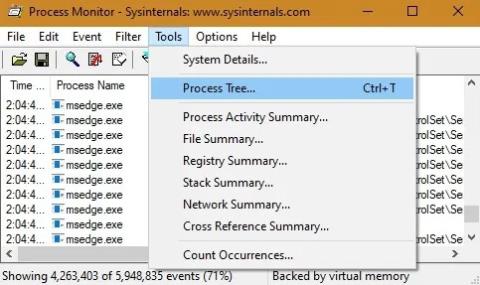Har du Windows 10-appar som inte fungerar som förväntat? Kanske är det för långsamt, kraschar plötsligt eller har en myriad av problem som är svåra att fastställa. Ett sätt att utrota problemet är att använda Microsofts kostnadsfria officiella verktyg som heter Process Monitor. Det här verktyget hjälper dig att diagnostisera och felsöka eventuella Windows-programfel eller problem.
Ladda ner och installera Process Monitor
SysInternals Process Monitor (ProcMon) verktyg har funnits sedan 2006 och gör mycket mer än att diagnostisera applikationsproblem. Det ger möjlighet att se alla registernycklar, filsystemplatser och nätverkstrafik.
Den fångar dock inte muspekarens rörelser eller hårdvarurelaterade ändringar. Om ditt mål är att fånga skadlig programvara, identifiera besvärliga applikationer eller få en överblick över din Windows-dator på hög nivå, är ProcMon det mest avancerade verktyget att ha.
Det finns inga inställningar inblandade, men du måste godkänna SysInternals programvarulicensvillkor när du kör .exe-filen.
Låt Process Monitor lista alla händelser i ditt Windows-system. Alla program som körs ingår automatiskt i analysen.
Diagnostisera problem med Windows Process Monitor
Eftersom programmet listar detaljerad information kan det vara överväldigande att se så många rader och kolumner. Det finns miljontals bidrag. Du behöver inte bry dig om allt, var bara uppmärksam på följande:
- Processnamn (Processnamn)
- Process ID (PID) - Process ID: Ett fyr- eller femsiffrigt nummer
- Filsökväg (filsökväg)
- Resultatkod: "Framgång" eller många andra poster, till exempel "namn hittades inte", "Reparera" etc.
För att snabbt gå till problem med problem, gå till Verktyg > Processträd .

Gå till Verktyg > Processträd
Instrumentpanelen kommer att ha alla öppna och körande applikationer i ditt system. Ett fullständigt grönt block i kolumnen "Life Time" indikerar vanligtvis inga problem i den berörda applikationen. Om Windows 10-program och system uppdateras kommer många registerfel och filhälsoproblem inte att orsaka några problem. För uppdateringsrelaterade problem kan du använda ett annat verktyg som heter SetUpDiag .

Ett grönt block i kolumnen "Life Time" indikerar att det inte finns några problem i den relevanta applikationen
Rulla ned till den problematiska händelsen och klicka på "Gå till händelse" för att navigera till problemet. På nästa skärm diagnostiserade ProcMon många problem med Tencents QQ Browser. Du kan känna igen ett process-ID ("3428") av dess .exe-fil.
När problemkällan har identifierats måste du använda ett alternativ som heter "Filter" . Genom att högerklicka och lägga till ett "Inkludera" -filter till en specifik körbar, fokuserar du bara på en specifik applikation och tillämpar sedan filtret. Beroende på antalet anmälningar kan det ta lite tid. Det finns tusentals poster för detta filter.
Du kan också utesluta vissa resultat som "framgång" eller "buffertspill " , eftersom de indikerar att applikationen inte kraschar. Detta kommer att begränsa sökningen ytterligare.
Fokusera nu på de vanligaste resultatkoderna för problem med problem. Problemet "Namn hittades inte" är det vanligaste här med tusentals poster, vilket betyder att den som ringer försökte öppna ett objekt som inte finns. Med andra ord gick något fel med själva installationsprocessen. Så du har diagnostiserat roten till problemet.

Problemet "Namnet hittades inte" är det vanligaste fenomenet
Slutlig fix
Här kommer artikeln att visa den slutliga felsökningsmetoden för ovanstående program. Innan du löser ett diagnostiserat problem som kräver avinstallation, kanske du vill spara ProcMon-filen från Arkiv > Spara så att du kan granska relaterade problem i framtiden.
Att spara filen ger dig också de filterförinställningar du just skapade. Om du vill återgå till standardinställningarna klickar du på Återställ.
Som visas här måste programmet avinstalleras eftersom det saknar många DLL-filer. Att avinstallera program är inte alltid lätt, så ProcMon har ett högerklicksalternativ som heter "Sök online". Det leder till skärmen Avinstallera .

Avinstallera skärmen
Genom att klicka på avinstallationsprogrammet togs programmet bort helt.

Genom att klicka på avinstallationsprogrammet togs programmet bort helt
Avinstallationssteget är ett nukleärt alternativ ("extremt" alternativ) men fungerar med program som har för många felproblem.
När du öppnar ProcMon igen med samma filterförinställningar är problemet med Tencents QQ Browser borta.
Du kan använda Windows Process Monitor för att diagnostisera Windows-programfel och lösa problem. Det tar bara lite ansträngning att identifiera den huvudsakliga källan till problemet.
Om din Windows upplever 100 % CPU-användningsfel , se lösningarna här för att åtgärda det. Quantrimang.com har också lösningar för dålig systemkonfigurationsinfo-fel.